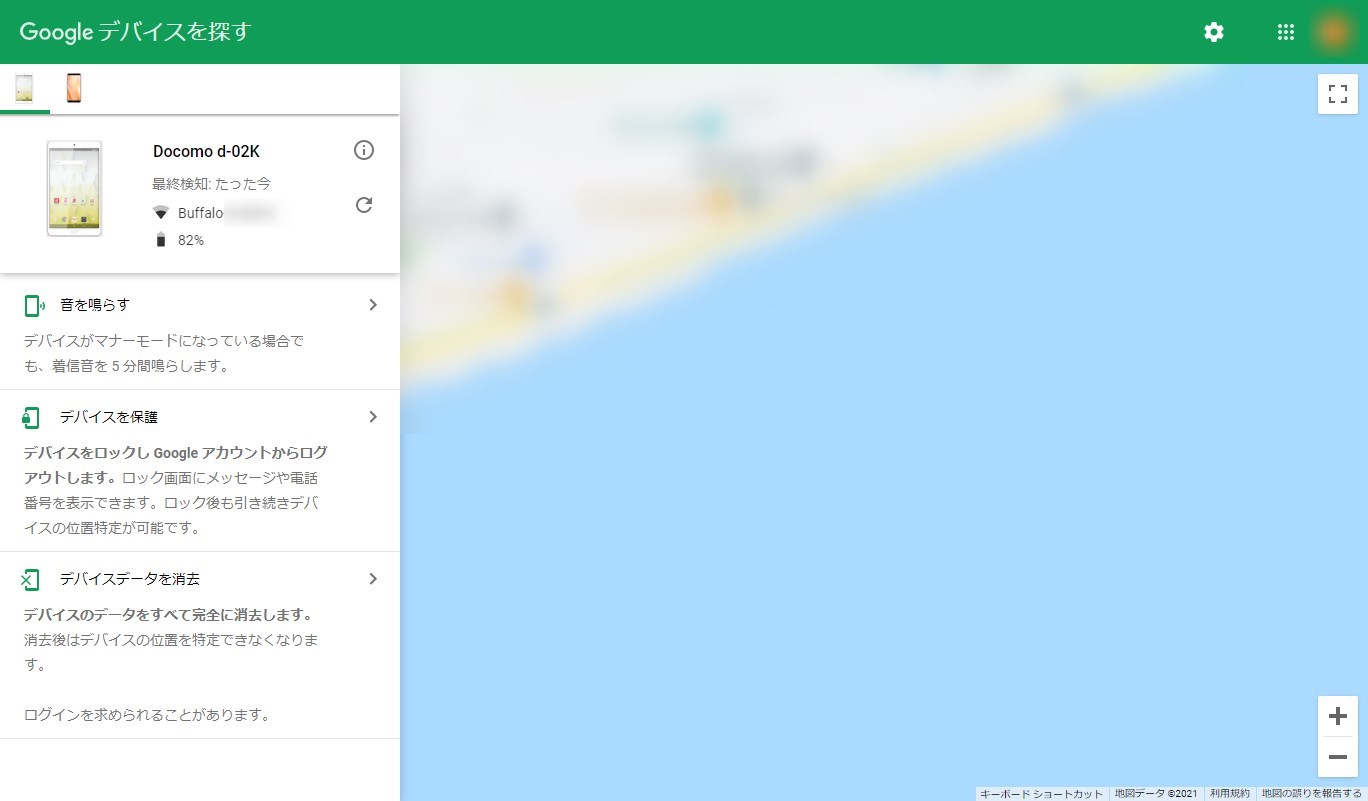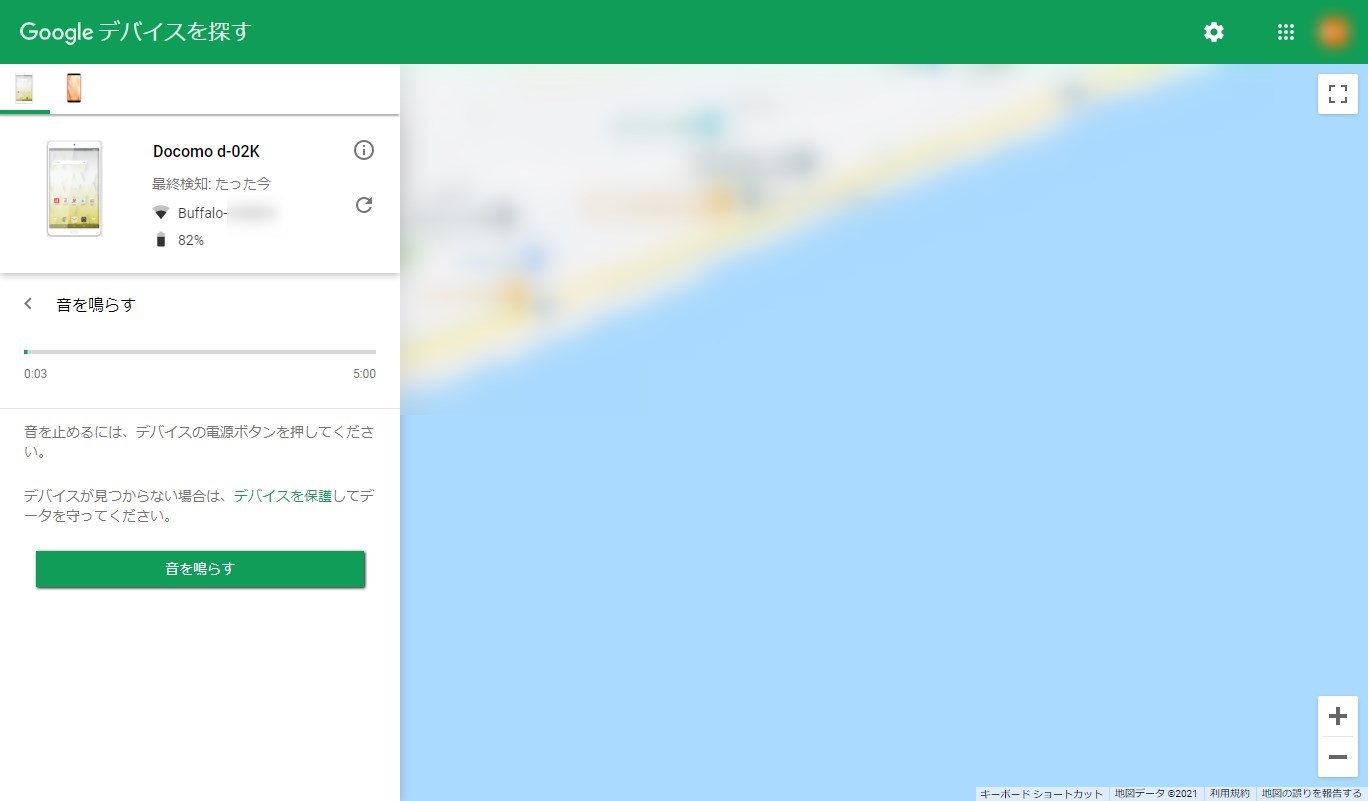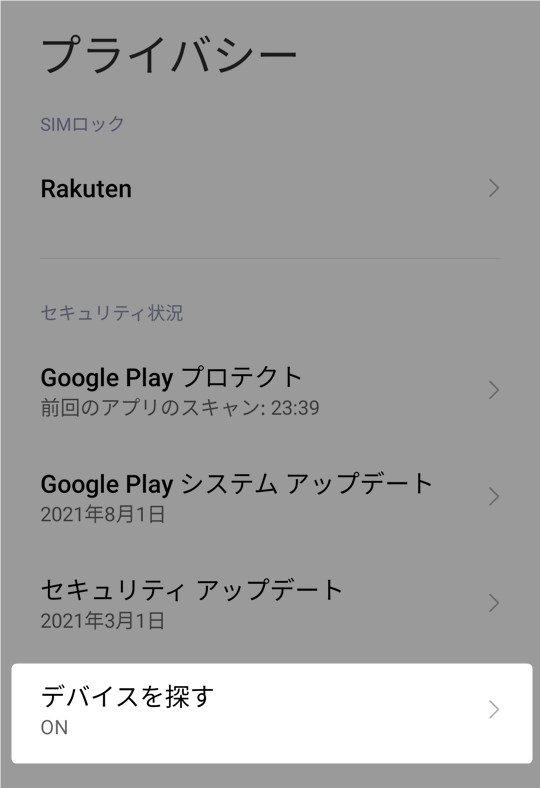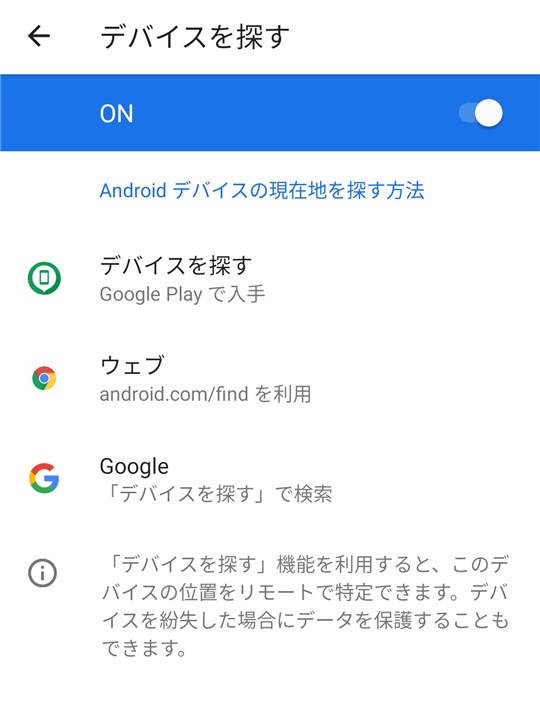この記事には広告を含む場合があります。
記事内で紹介する商品を購入することで、当サイトに売り上げの一部が還元されることがあります。
長男(4歳)が使っていたタブレットが見つからない。
ふない「タブレットどうした?」
長男「知らない。」
ふない「さっき使ってたでしょ?どこに置いたの?」
長男「ベッドの上かなぁ。」
2時間くらい探したがどうしても見つからない。
電話番号ありのSIMが入っていればコールして何とかなるが探しているタブレットはWi-Fi接続のみ。困ってネットで調べたらAndroidの端末探索機能を見つけた。結果何とか見つけ出すことが出来た。この探索機能は非常に便利なので是非使い方を覚えていただきたい。
操作画面や仕様などは2021年9月に確認したもので最新の情報と異なる可能性があります。ご了承ください。
目次
紛失したスマホを見つけ出す
Wi-Fi接続の端末もAndroidの探索機能を使えば何とかなる。
電話番号がない端末
予算の関係でWi-Fi接続だけの端末がいくつかあるが紛失した時に電話呼び出しで見つけ出すことができない。
スマホの探索機能
Android端末はスマホを探索する機能があるらしい。今回初めてつかったのだが非常に便利だった。GPSでの位置情報もかなり正確。
Android スマートフォン、Android タブレット、Wear OS スマートウォッチを紛失した場合は、その位置の特定、ロック、データ消去を行うことができます。お使いのデバイスに Google アカウントを追加済みであれば、「デバイスを探す」は自動的にオンになっています。詳しくは、デバイスを紛失した場合に見つけられるようにしておく方法についての記事をご覧ください。
Android端末探索サイト
Googleが提供する「android.com/find」を使えば端末の位置特定や端末から音を出すこともできる。
端末探索画面
端末にログインしたアカウントで「android.com/find」にアクセスすると端末の位置情報と探索メニューが表示される。複数の端末を所持している場合は端末を切り替え確認できる。
- モバイル端末にログインしているGoogleアカウントで探索できる
- 複数の端末にログインしている場合は端末を選択できる
- 端末のデバイス探索が有効になっていることが前提
音を鳴らすで端末に電源が入っていれば音を鳴らすことができる。爆音なので深夜は要注意。この機能を使えば電話番号がない端末でも自宅紛失で見つけ出すことができる。
端末探索機能を使うと探索した端末に通知が行く。なので端末所有者に探索したことがわかってしまう。
端末の設定確認
スマホ端末の「デバイス探索」をONにする。機種によって場所が異なることがあるので設定の検索機能で「デバイスを探す」で検索する。
「デバイスを探す」がONになっていればよい。
どの端末もデフォルトでONになっていたのでいざと言う時に役立つ可能性が高い。
まとめ
実際使ってみたがかなり便利。アカウントを知っていれば場所も特定できる。しかも場所の精度が高いので出先で無くしてしまっても何とかなるレベル。多少情報漏洩のリスクはありそうだがメリットを考えると有効にしておいた方が良い機能だと思う。
- Android端末はGoogleの端末探索機能を使える
- 電話番号なしでもWi-Fi接続があれば端末を探索できる
- 端末探索機能はデフォルトで有効になっていることが多い
クローゼットの奥深くに長男(4歳)が隠したタブレットを無事に見つけることができました。